მე შევხვდი Windows Update-ის მარყუჟის პრობლემას Windows Vista და Windows 7 კომპიუტერებზე. როდესაც Windows ცდილობს დააინსტალიროს Windows-ის უახლესი განახლებები, პროცესი წარუმატებელია შემდეგი სიმპტომებით: კომპიუტერი გაიჭედა შემდეგ ეკრანზე.განახლებების კონფიგურაცია: ეტაპი 3 3-დან – 0% დასრულებული. Არ გამორთო შენი კომპიუტერი"და შემდეგ კომპიუტერი გადაიტვირთება და განუწყვეტლივ ხვდება იმავე ეკრანზე "განახლებების კონფიგურაცია" ისევ და ისევ.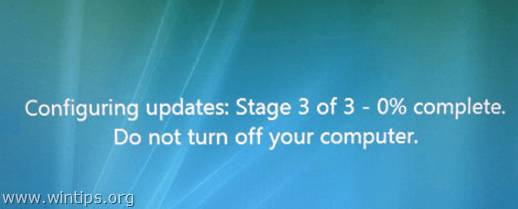
Windows Update-ის გადატვირთვისა და მარყუჟის პრობლემის გადასაჭრელად მე ვცადე ყველა ხელმისაწვდომი Windows Advanced ჩატვირთვა მენიუს პარამეტრები, როგორიცაა "შეაკეთე შენი კომპიუტერი", "უსაფრთხო რეჟიმი", "ბოლო ცნობილი კარგი კონფიგურაცია" წარუმატებელი შედეგები.
ამ გაკვეთილზე შეგიძლიათ იპოვოთ დეტალური ინსტრუქციები Windows Update-ის მარყუჟის პრობლემის გადაჭრის შესახებ.განახლებების კონფიგურაცია: ეტაპი 3 3-დან – 0% დასრულებული. Არ გამორთო შენი კომპიუტერიWindows Vista-ზე ან Windows 7-ზე დაფუძნებულ კომპიუტერზე.
როგორ მოვაგვაროთ Windows 7 ან Vista განახლების ციკლი - გადატვირთეთ პრობლემა.
გამოსავალი 1. გამოიყენეთ სისტემის აღდგენა Windows Update-ის მარყუჟის/გადატვირთვის პრობლემის მოსაგვარებლად.
Შენიშვნა: Windows 8 ან 8.1-ის წინა სამუშაო მდგომარეობაში აღსადგენად წაიკითხეთ ეს სტატია.
1. Გათიშვა და მერე ჩართვა შენ კომპიუტერი.
2. დააჭირეთ ღილაკს "F8"დააჭირეთ თქვენი კომპიუტერის ჩატვირთვამდე, სანამ Windows ლოგო გამოჩნდება.
3. Როდესაც "Windows Advanced Options მენიუ" გამოჩნდება თქვენს ეკრანზე, გამოიყენეთ კლავიატურის ისრის ღილაკები, რათა მონიშნოთ "Შეაკეთე შენი კომპიუტერი”ოფცია და შემდეგ დააჭირეთ”ENTER".
![image_thumb3[1] image_thumb3[1]](/f/38cb70fb70145378cb8577060ed75ccf.png)
4. აირჩიეთ კლავიატურის განლაგება და დააჭირეთ "შემდეგი".
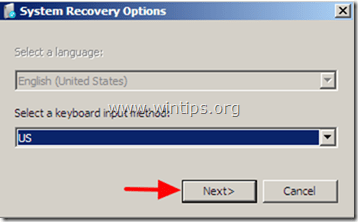
5. ჩაწერეთ თქვენი ანგარიშის პაროლი (თუ მოგეთხოვებათ) და დააჭირეთ "კარგი”.
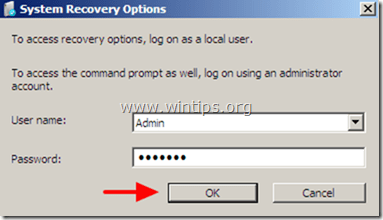
6. სისტემის აღდგენის პარამეტრების ფანჯარაში დააჭირეთ ღილაკს "შემდეგი".
![image_thumb[26] image_thumb[26]](/f/395e39c774de86131e9b1cf8038ebdbe.png)
7. დააწკაპუნეთ "Სისტემის აღდგენა” ვარიანტი.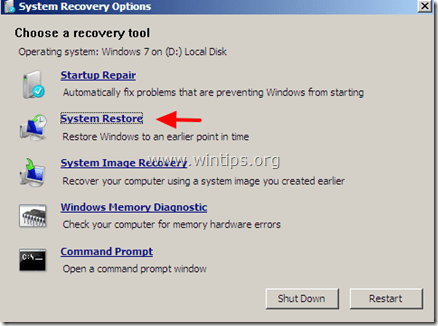
8. დააჭირეთ "შემდეგი".
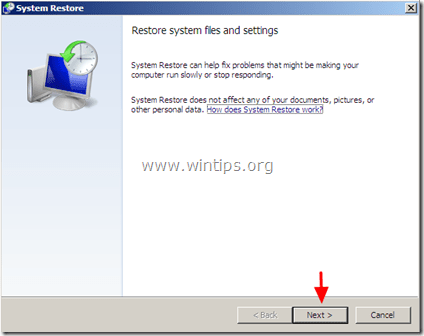
9. შემდეგ ეკრანზე აირჩიეთ წინა აღდგენის წერტილის თარიღი* და აირჩიეთ "შემდეგი”.
* თუ ვერ ხედავთ აღდგენის ყველა წერტილს, ჩეკი The "მეტი აღდგენის წერტილების ჩვენება" ვარიანტი.
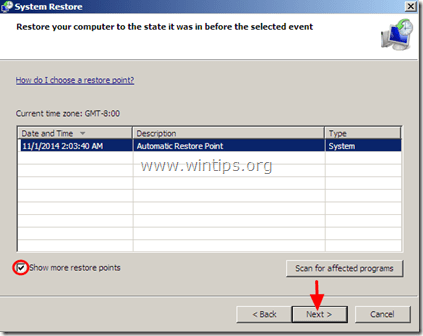
10. შემდეგ ეკრანზე გადახედეთ თქვენს არჩევანს და დააჭირეთ “დასრულება”.
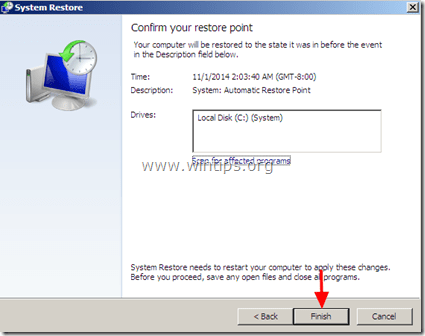
11. Მოიცადე სანამ "Სისტემის აღდგენა” პროცესი დასრულებულია და შემდეგ გადატვირთეთ სისტემა ჩვეულებრივად.
გამოსავალი 2: Windows ინსტალაციის მედიის ან სისტემის სარემონტო დისკის გამოყენებით.
Შენიშვნა: სანამ გააგრძელებთ ქვემოთ მოცემულ ინსტრუქციებს, თქვენ უნდა გქონდეთ ერთ-ერთი შემდეგი მედია* ადგილზე:
- Windows ინსტალაციის მედია (DVD ან USB),** ან ა
- Windows სისტემის სარემონტო დისკი. **** ზემოხსენებული მედია ამ სტატიის დანარჩენში იქნება ნახსენები, როგორც „აღდგენის მედია”მოკლეობის მიზეზების გამო.
- ** შეგიძლიათ ჩამოტვირთოთ Windows-ის ლეგიტიმური ასლი ISO ფორმატში Microsoft-ის ოფიციალური ჩამოტვირთვის საიტი.*** თქვენ შეგიძლიათ შექმნათ სისტემის სარემონტო დისკი სხვა სისტემიდან (იგივე Windows ვერსიით, როგორც პრობლემური კომპიუტერი) ამ ინსტრუქციების მიყოლებით. სტატია.
Ნაბიჯი 1. ჩატვირთეთ კომპიუტერი Windows-ის აღდგენის მედიიდან.
1. მოათავსეთ "აღდგენის მედია" (Windows 7 საინსტალაციო მედია ან სისტემის სარემონტო დისკი) თქვენს კომპიუტერში.
2.დააჭირეთ ნებისმიერ ღილაკს CD ან DVD-დან ჩასატვირთად, როდესაც შესაბამისი შეტყობინება გამოჩნდება თქვენს ეკრანზე.
-
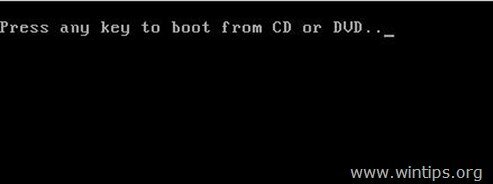
3. აირჩიეთ თქვენთვის სასურველი Ენა, დრო და კლავიატურა პარამეტრები და დააჭირეთ "შემდეგი”.
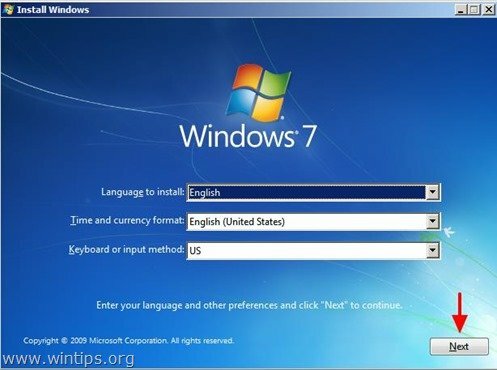
4. შემდეგ ეკრანზე აირჩიეთ Შეაკეთე შენი კომპიუტერი.
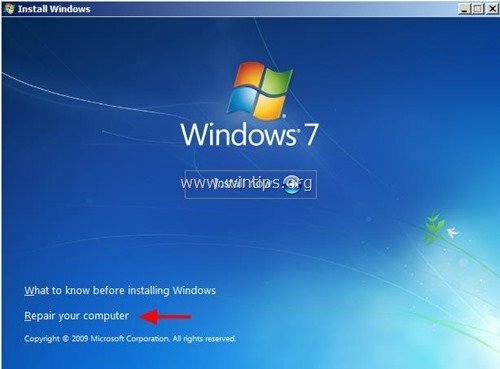
5.შემდეგ ეკრანზე დააჭირეთ შემდეგი.
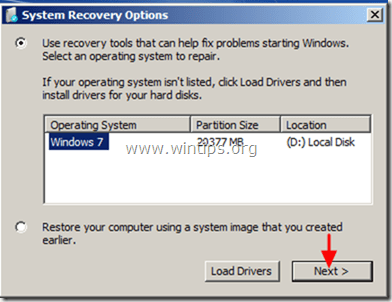
6. შემდეგ აირჩიე ბრძანების ხაზი.
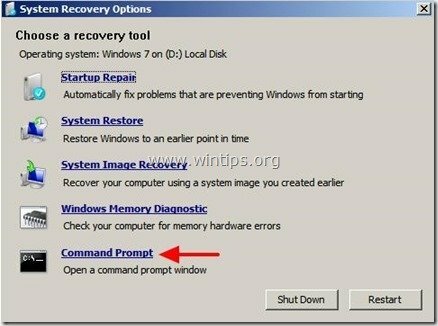
7. ბრძანების სტრიქონში ჩაწერეთ და შეასრულეთ შემდეგი ბრძანებები:
- del c:\windows\SoftwareDistribution
- del C:\Windows\WinSxS\cleanup.xml
- del C:\Windows\WinSxS\pending.xml
8. ბრძანების სტრიქონიდან გასვლა და რესტარტი შენი კომპიუტერი.
- 9. ჩატვირთეთ Windows-ზე ჩვეულებრივად.
-
გამოსავალი 3: USB-ზე Hirens Boot CD-ის გამოყენებით.
Ნაბიჯი 1. ჩამოტვირთეთ და დააყენეთ Hiren's Boot CD USB დისკზე.
1. სხვა კომპიუტერიდან ჩამოტვირთეთ Hiren's BootCD და განათავსეთ იგი USB დისკზე, ამ ინსტრუქციის გამოყენებით სტატია.
ნაბიჯი 2: ჩატვირთეთ კომპიუტერი Hirens-დან. ჩატვირთეთ USB.
1. შეაერთეთ Hirens ჩატვირთვის USB დისკი ცარიელ USB პორტზე და ჩართეთ კომპიუტერი.
2 დარწმუნდით, რომ თქვენი USB დისკი არჩეულია, როგორც პირველი ჩატვირთვის მოწყობილობა BIOS (CMOS) დაყენებაში. ამის გასაკეთებლად:
- ჩართვა თქვენი კომპიუტერი და დააჭირეთ "DEL"ან"F1"ან"F2"ან"F10" შესვლა BIOS (CMOS) დაყენების პროგრამა.
(BIOS-ის პარამეტრებში შესვლის გზა დამოკიდებულია კომპიუტერის მწარმოებელზე). - BIOS მენიუში იპოვეთ "ჩატვირთვის შეკვეთა" პარამეტრი.
(ეს პარამეტრი ჩვეულებრივ გვხვდება "BIOS-ის გაფართოებული ფუნქციები"მენიუ). - საათზე "ჩატვირთვის შეკვეთა” პარამეტრი, დააყენეთ USB იმოძრავეთ როგორც პირველი ჩატვირთვის მოწყობილობა.
- Შენახვა და გასასვლელი BIOS პარამეტრებიდან.
- Შენიშვნა: თუ თქვენს კომპიუტერს აქვს UEFI-EFI-SecureBoot აპარატურა და თქვენი ვერ ჩაიტვირთება Hirens USB დისკიდან გამორთვა "UEFI ჩექმა" & ჩართვა "გაუშვით CSM" ვარიანტი, BIOS პარამეტრების დატოვებამდე. დასასრულს (როდესაც დაასრულებთ Hirens BootCD-ს) აღადგინეთ ეს პარამეტრები, Windows-ზე ჩატვირთვის მიზნით.3. Როდესაც "Hiren's BootCDთქვენს ეკრანზე გამოჩნდება მენიუ, გამოიყენეთ კლავიატურის ისრის ღილაკები, რათა მონიშნოთმინი Windows Xp” ვარიანტი და შემდეგ დააჭირეთ "ENTER".
-

4. საწყისი "მინი Windows XP” დესკტოპი, ორჯერ დააწკაპუნეთ ზე Windows Explorer ხატი.

5. როდესაც Windows Explorer იხსნება, თქვენ უნდა ნახოთ ყველა დისკი, რომელიც დაინსტალირებულია თქვენს სისტემაში. სიაში შედის Hirens BootCD დისკები (“RamDrive”, “HBCD15.2” & “მინი Xp”) და თქვენი ადგილობრივი დისკი (ან დისკები).
მაგალითად, Windows-ზე დაფუძნებულ სისტემაში, რომელზეც დამონტაჟებულია ერთი მყარი დისკი, თქვენ უნდა ნახოთ შემდეგი დისკები:
- (B:) RamDrive
- (C :) ლოკალური დისკი
- (D:) HBCD 15.2
-
(X:) MINi Xp
 ზემოთ მოყვანილ მაგალითში მთავარი ლოკალური დისკი აღინიშნება ასო "C”. თუ ერთზე მეტს ხედავთ "Ადგილობრივი დისკი” ჩამოთვლილია თქვენს კომპიუტერში, შემდეგ თქვენ უნდა შეისწავლოთ ყველაფერი”ლოკალური დისკები” შიგთავსი, სანამ არ აღმოაჩენთ, რომელშია დაინსტალირებული Windows “Local Disk (Drive Letter)”.
ზემოთ მოყვანილ მაგალითში მთავარი ლოკალური დისკი აღინიშნება ასო "C”. თუ ერთზე მეტს ხედავთ "Ადგილობრივი დისკი” ჩამოთვლილია თქვენს კომპიუტერში, შემდეგ თქვენ უნდა შეისწავლოთ ყველაფერი”ლოკალური დისკები” შიგთავსი, სანამ არ აღმოაჩენთ, რომელშია დაინსტალირებული Windows “Local Disk (Drive Letter)”. 6. როდესაც შეიტყობთ, მთავარი ლოკალური დისკის წერილს, გადადით მასზე C:\Windows საქაღალდე და წაშალე "SoftwareDistribution” საქაღალდე. ** Შენიშვნა: გადატვირთვის შემდეგ, როდესაც Windows Update შეამოწმებს ხელმისაწვდომ განახლებებს, ცარიელია SoftwareDistribution საქაღალდე ავტომატურად შეიქმნება Windows-ის მიერ განახლებების შესანახად.
6. როდესაც შეიტყობთ, მთავარი ლოკალური დისკის წერილს, გადადით მასზე C:\Windows საქაღალდე და წაშალე "SoftwareDistribution” საქაღალდე. ** Შენიშვნა: გადატვირთვის შემდეგ, როდესაც Windows Update შეამოწმებს ხელმისაწვდომ განახლებებს, ცარიელია SoftwareDistribution საქაღალდე ავტომატურად შეიქმნება Windows-ის მიერ განახლებების შესანახად.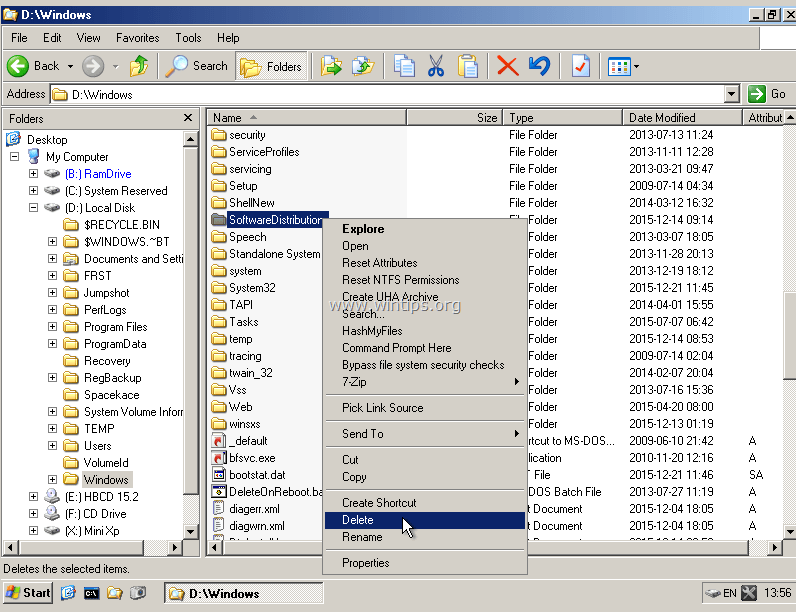 7. მერე წაშლა შემდეგი ფაილებიდან C:\Windows\winsxs\ საქაღალდე:
7. მერე წაშლა შემდეგი ფაილებიდან C:\Windows\winsxs\ საქაღალდე: -
- C:\Windows\winsxs\pending.xml
- C:\Windows\winsxs\cleanup.xml
8. გამორთეთ კომპიუტერი.
9. ამოიღეთ Hirens USB ჩატვირთვის დისკი.
10. ჩართეთ კომპიუტერი და გაუშვით Windows ჩვეულებრივ.
- Ის არის!